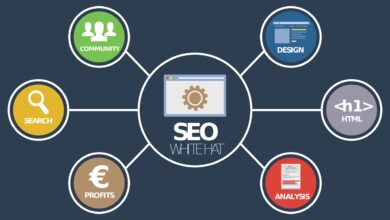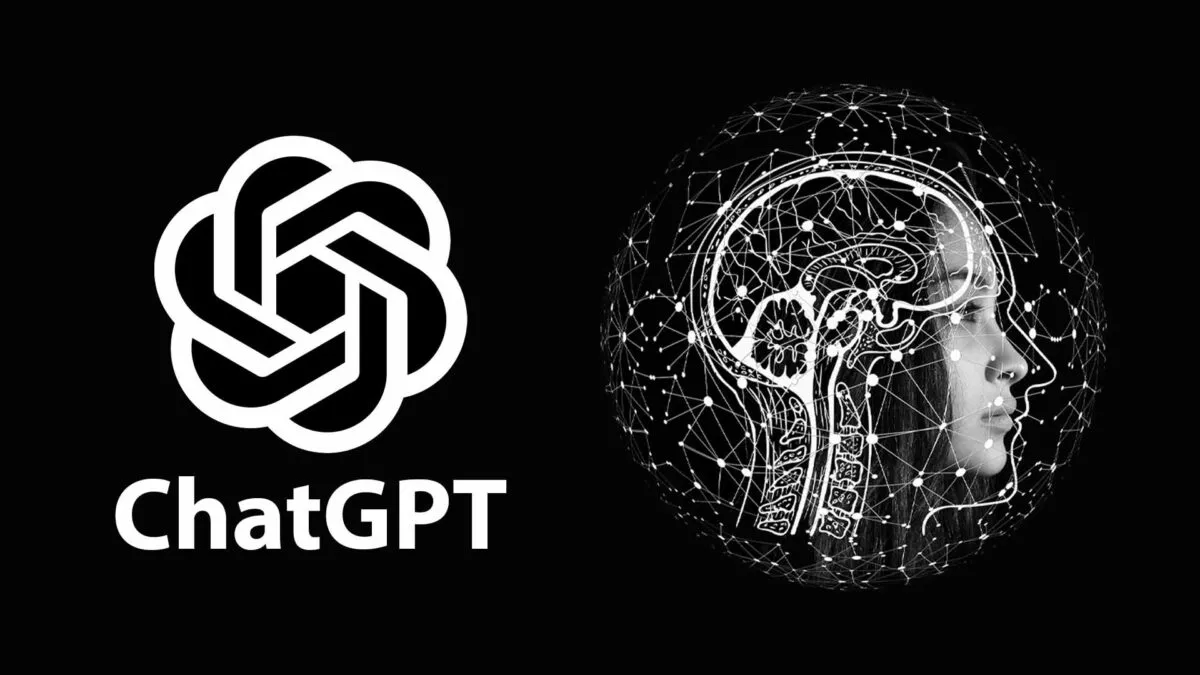لماذا يفشل إعداد هواوي أندرويد أوتو Android Auto وكيفية الإصلاح؟
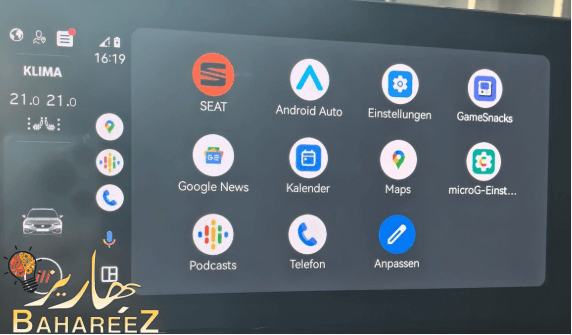
أصبح Android Auto جزءًا أساسيًا من تجربة القيادة المتصلة، مما يتيح لك الوصول إلى التنقل ووسائط الإعلام والمكالمات والرسائل بدون استخدام اليدين. ومع ذلك، بالنسبة لمستخدمي هواوي، خاصة أولئك الذين يستخدمون الأجهزة الأحدث بدون خدمات جوجل موبايل (GMS)، قد يكون إعداد Android Auto محبطًا. إذا واجهت عقبات أثناء محاولة تشغيل Android Auto على هاتف هواوي الخاص بك، فلست وحدك. الأخبار الجيدة؟ يمكن حل معظم المشكلات ببضع حلول مستهدفة.
دعنا نستكشف الأسباب الشائعة لفشل إعداد أندرويد أوتو هواتف هواوي الخاص بك ونتعرف على الإصلاحات العملية لإعادتك إلى المسار الصحيح.
إقرأ في هذا المقال
استكشاف مشكلات الإعداد على أجهزة هواوي
يمكن أن يجعل فهم الأسباب الجذرية عملية الإعداد أكثر سلاسة ونجاحًا. فيما يلي المشاكل الأكثر شيوعًا وكيفية حلها.
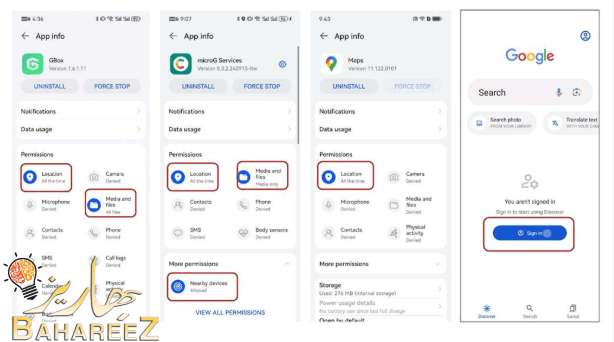
تغيب خدمات جوجل موبايل (GMS)
واحد من الأسباب الرئيسية لفشل Android Auto على هواتف هواوي هو غياب GMS الأصلي، الذي يعتمد عليه Android Auto. بدونه، قد تتعطل التطبيقات الرئيسية مثل خرائط جوجل أو المساعد، أو قد لا تعمل. يكمن الحل في استخدام أدوات الجهات الثالثة مثل MicroG وGBox، التي تحاكي وظائف GMS. قم بتنزيل هذه التطبيقات من Huawei AppGallery أو Petal Search قبل تثبيت Android Auto لإنشاء نظام بيئي متوافق.
المكونات الأساسية غير مثبتة بالكامل
حتى مع تثبيت MicroG أو GBox ، يمكن أن يفشل الإعداد إذا لم يتم تثبيت جميع التطبيقات المطلوبة بشكل صحيح. يتطلب Android Auto أيضا خرائط Google والتعرف على الكلام وأجهزة المزج وتطبيقات Google لتعمل بسلاسة. تأكد من تثبيت جميع هذه المكونات ، ويفضل أن تكون بالترتيب ، واسمح لها بالحصول على الأذونات اللازمة. من المهم إعادة تشغيل هاتفك بعد التثبيت لتهيئة النظام.
لم يتم منح الأذونات بشكل صحيح
غالبًا ما يكون الأذونات تحت الرادار ولكنها تلعب دورًا محوريًا. يتطلب أندرويد أوتو وصولًا مستمرًا إلى الموقع، والنشاط في الخلفية، وأجهزة استشعار الجهاز. انتقل إلى الإعدادات > التطبيقات والخدمات > التطبيقات وقم بمنح إذن الوصول إلى الموقع “السماح طوال الوقت” يدويًا إلى خرائط جوجل، وGBox، وMicroG. بدون ذلك، لن تعمل ميزات مثل التنقل والأوامر الصوتية كما هو متوقع.
وضع المطور غير منشط في Android Auto
قد لا يتم تنشيط Android Auto بشكل صحيح على أجهزة Huawei ما لم يتم تمكين وضع المطور داخل التطبيق. للقيام بذلك ، انتقل إلى الإعدادات > التطبيقات والخدمات > التطبيقات > Android Auto ، ثم انقر فوق حقل “الإصدار” خمس مرات لتمكين وضع المطور. افتح إعدادات المطور وقم بتبديل “مصادر غير معروفة” للسماح بتكامل تطبيقات الجهات الخارجية – غالبا ما يتم تجاهل هذه الخطوة ولكنها ضرورية لنجاح الإعداد.
طراز الجهاز أو إصدار EMUI غير مدعوم
يقتصر توافق Android Auto من Huawei حاليا على طرز معينة ، والتي عادة ما تعمل بأنظمة EMUI 14 أو HarmonyOS 4.0. إذا كنت تستخدم هاتفا غير مدعوم أو إصدار نظام تشغيل قديما، فقد يفشل الإعداد بغض النظر عن الحلول البديلة. تحقق دائما من أهلية جهازك قبل المتابعة، وفكر في تحديث برنامجك إن أمكن.
مشاكل اتصال USB أو تكوينات لاسلكية خاطئة
لكي يتصل Android Auto بشكل موثوق، يتطلب اتصال USB أو لاسلكي مستقر. يعاني بعض المستخدمين من مشاكل بسبب الكابلات منخفضة الجودة أو تعطيل تصحيح USB. استخدم كابل USB-C أصلي أو معتمد وقم بتمكين تصحيح USB من خيارات المطور. بالنسبة للإعدادات اللاسلكية، تأكد من أن هاتفك ووحدة السيارة يدعمان Android Auto اللاسلكي وأنهما على نفس نطاق تردد Wi-Fi.
تعارضات إصدارات التطبيق أو البرامج القديمة
يمكن أن يتسبب تشغيل الإصدارات القديمة من MicroG أو GBox أو Android Auto في حدوث مشكلات في التوافق. تأكد من تحديث جميع التطبيقات من خلال AppGallery أو Petal Search. تجنب التحميل الجانبي لملفات APK من مصادر غير موثوقة لأنها قد لا تدعم بنية Huawei أو بروتوكولات الأمان.
أفكار نهائية
في حين أن عدم وجود خدمات جوجل موبايل الأصلية لدى هواوي يضيف تعقيدًا إلى عملية إعداد أندرويد أوتو، إلا أنه ليس مستحيلاً. من خلال استخدام التطبيقات الصحيحة والإعدادات والتكوينات المناسبة، يمكنك الاستمتاع بتجربة أندرويد أوتو مستقرة. من خلال فهم العقبات الشائعة وتطبيق الإصلاحات الصحيحة، يمكن لمستخدمي هواوي تقليل الفجوة وتحسين تجربة القيادة حتى بدون دعم جوجل الأصلي.












![كيف تحصل على الأغاني المخصصة Beat Saber؟ [Quest 2 & PC] كيف تحصل على الأغاني المخصصة Beat Saber؟ [Quest 2 & PC]](https://bahareez.com/wp-content/uploads/2023/02/كيف-تحصل-على-الأغاني-المخصصة-Beat-Saber؟-Quest-2-PC-390x220.jpg?v=1677454791)